Kuinka käyttää Android-laitetta verkkokamerana
Joskus tarvitset verkkokameran Skypelle, GooglelleHangout tai muut chat-palvelut, eikä niitä ole. DroidCam sallii sinun käyttää Android-laitettasi verkkokamerana ja / tai mikrofonina Windowsissa USB: n tai WiFi: n kautta.
merkintä: Jotta tämä toimisi, varmista, että puhelimen tai tabletin ohjaimet on asennettu ja päivitetty Windows-käyttöjärjestelmään.

Asenna DroidCam
Kun olet tarkistanut ohjaimet, lataa DroidCam laitteellesi. Sinun on myös asennettava DroidCam-asiakasohjelma tietokoneellesi.
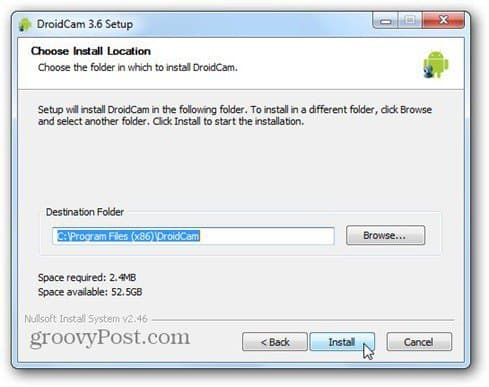
Asennuksen aikana sinua pyydetään asentamaan kokeellinen ääniohjain.
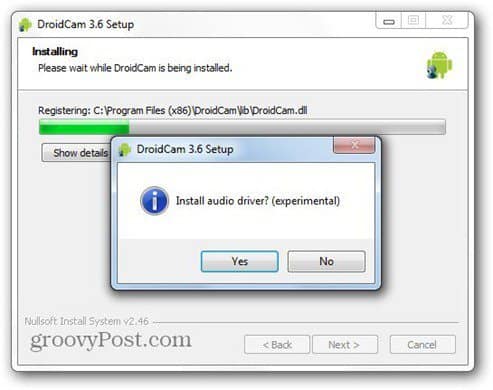
Yhdistä nyt Android-laite tietokoneeseesi USB-kaapelilla. Käynnistä DroidCam-sovellus laitteellasi.
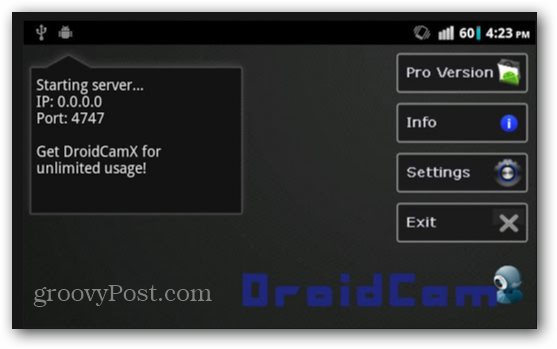
Käynnistä sitten PC-asiakas ja Yhdistä puhelimeen (USB).
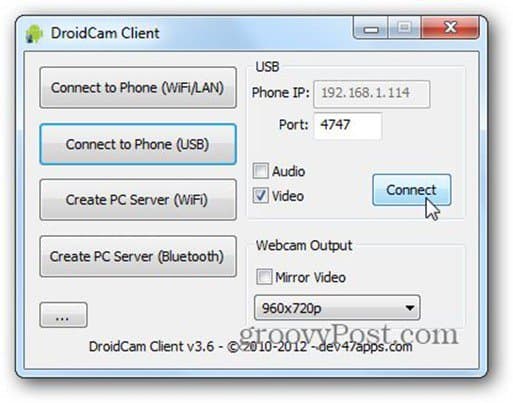
Jos haluat nähdä tulostetun videon, napsauta “…” -painiketta PC-asiakkaan ikkunan vasemmassa alakulmassa ja valitse sitten Näytä kameran lähtö.
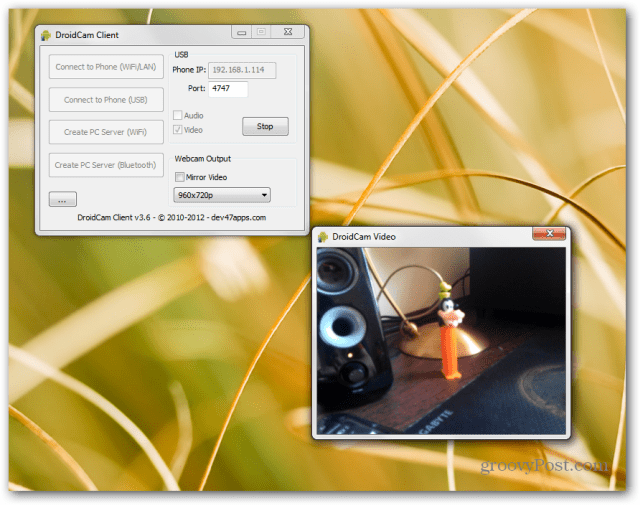
Groovy-osa on, että kun kamera toimii reaaliaikaisesti PC-asiakasohjelmassa, se tunnistetaan web-kameraksi muissa Windows-ohjelmissa. Tässä on esimerkki siitä, että se toimii Skypessä.
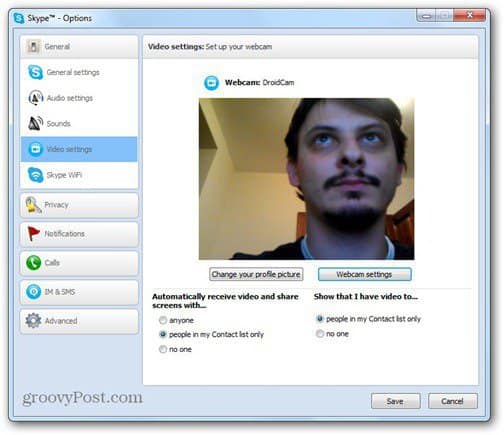
Tai täällä Google Talk -laajennuksen avulla.
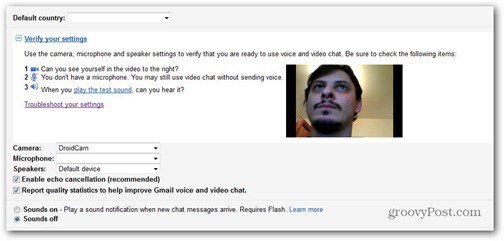
On toinen yhteysvaihtoehto, joka on kauttaWiFi tai LAN. Voit asettaa IP-verkon verkkokameralle (tai asiakas vaatii sellaisen), sekä käytettävän portin. Napsauta Yhdistä puhelimeen (WiFi / LAN) -painiketta, muodosta yhteys. Pidän USB-kaapelimenetelmästä paremmin, koska videovirrat ovat vakaampia.
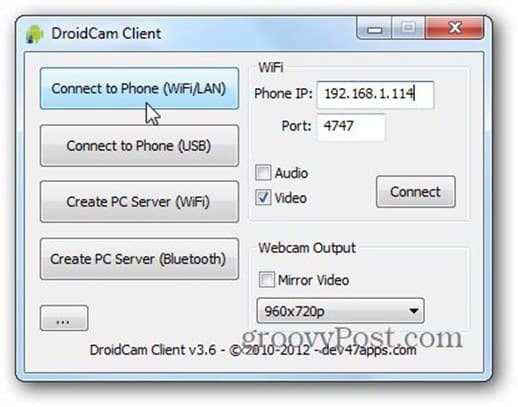
Voit myös valita videovirran resoluution - välillä 320 x 240 - 960 x 720 pikseliä. Video voidaan myös peilata.
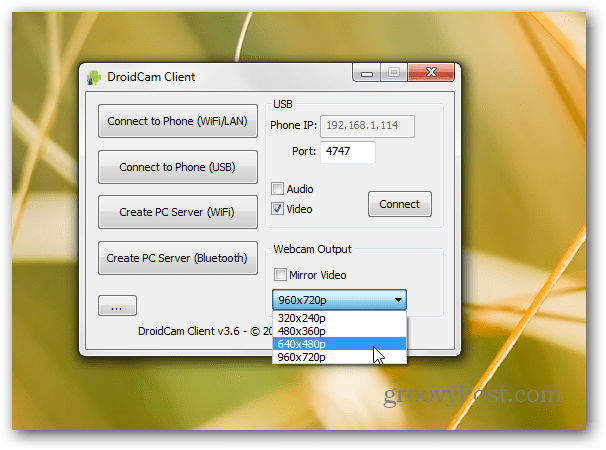
Asetukset-valikossa voit asettaa sen käyttämään edessä olevaa kameraa, mikä voi helpottaa asioita.
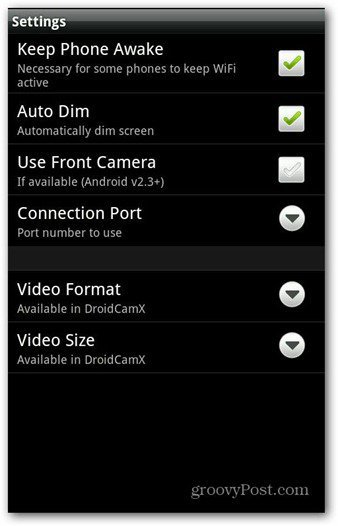
Mukana on myös Pro-versio (4 dollaria.00), joka tarjoaa lisää ominaisuuksia, korkealaatuisempia videotarkkuuksia eikä mainoksia sovelluksessa. Vaikka video ei olekaan täydellinen, video jäätyy toisinaan, se on käyttökelpoinen vaihtoehto silloin, kun sinulla ei ole kätevää web-kameraa ja sinun on pidettävä videokeskustelua jonkun kanssa.
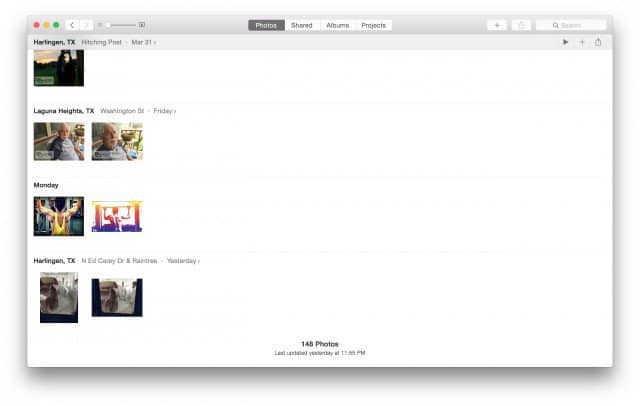









Jätä kommentti